Impressió des d'una aplicació d'escriptori
Aquí s'explica el procediment bàsic per visualitzar la pantalla d'opcions d'impressió del controlador i per imprimir des d'una aplicació d'escriptori.
 NOTA
NOTASi feu servir la funció d'estalvi de bateria de Windows 10, imprimiu després de connectar el vostre ordinador o després de desactivar la funció d'estalvi de bateria a [Configuració] > [Sistema] > [Bateria].
1.
Seleccioneu [Imprimeix] al menú de l'aplicació.
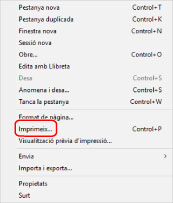
2.
A la pantalla d'impressió, seleccioneu el dispositiu que estigueu utilitzant → feu clic a [Preferències], [Propietats de la impressora] o [Propietats].

3.
A la pantalla d'opcions d'impressió del controlador, establiu els elements que calguin.
Podeu alternar els fulls si cal.
Les opcions actuals s'il·lustren a la vista prèvia. En fer clic a la vista prèvia, podeu configurar funcions bàsiques d'impressió com la impressió a doble cara, la ubicació de quadernets, el format de pàgina, etc.

 NOTA
NOTASi es mostra la pantalla d'opcions d'impressió estàndard del Windows, que és diferent de la pantalla anterior, la causa podria ser un error de l'entorn, de les opcions o de l'estat d'instal·lació del controlador. Consulteu la secció posterior de solució de problemes per permetre que es visualitzi la pantalla d'opcions d'impressió del controlador.
Si la funció que voleu utilitzar no apareix a la pantalla d'opcions d'impressió, configureu les opcions d'impressió després d'activar les funcions del dispositiu mitjançant la recuperació de la informació del dispositiu, etc.
4.
Feu clic a [D'acord].
5.
A la pantalla d'impressió, feu clic a [Imprimeix] o [D'acord].